-
Última Versión
Adobe Camera Raw 17.3.1 ÚLTIMO
-
Revisado por
-
Sistema Operativo
Windows 10 / Windows 11
-
Ránking Usuario
Haga clic para votar -
Autor / Producto
-
Nombre de Fichero
AdobeCameraRaw_x64_17_3_1.exe
Las aplicaciones que son compatibles con Adobe Camera Raw (ACR) incluyen Photoshop, Photoshop Elements, After Effects y Bridge. Además, Adobe Lightroom está construido sobre la misma potente tecnología de procesamiento de imágenes raw que impulsa Camera Raw.
Adobe Camera Raw (ACR) es una herramienta potente y esencial para fotógrafos y diseñadores gráficos que trabajan con Adobe Photoshop y Adobe Lightroom.
Es un plugin que permite a los usuarios procesar y editar archivos de imagen raw de cámaras digitales directamente dentro de estas aplicaciones de Adobe.
ACR ofrece una amplia gama de herramientas y funciones para mejorar, ajustar y afinar imágenes raw, asegurando que alcancen su máximo potencial en términos de color, exposición y detalle.
Características Principales
Edición de Imágenes Raw: ACR es compatible con una amplia gama de formatos de archivo raw, lo que permite a los usuarios manipular los datos de imagen originales para un control y calidad máximos.
Edición No Destructiva: Todos los cambios realizados en ACR no son destructivos, preservando el archivo raw original. Esto significa que siempre puedes revertir la imagen a su estado original.
Ajuste de Balance de Blancos: Ajusta con precisión la temperatura de color y el tinte para corregir cualquier dominante de color en tus imágenes.
Control de Exposición y Tono: Afina la exposición, las luces, las sombras, el contraste y la claridad para mejorar los detalles de la imagen y el rango tonal.
Gradación de Color: Utiliza los potentes controles HSL (Tono, Saturación y Luminosidad) para manipular canales de color individuales, dándote control completo sobre el aspecto y la sensación de tus imágenes.
Corrección de Lente: Corrige distorsiones, aberración cromática y viñeteado causados por lentes de cámara específicos.
Reducción de Ruido: Reduce el ruido y el grano en imágenes de alta ISO para mantener la calidad de la imagen, especialmente en condiciones de poca luz.
Procesamiento por Lotes: Aplica los mismos ajustes a múltiples imágenes simultáneamente, agilizando tu flujo de trabajo.
Preajustes: Guarda tus ajustes favoritos como preajustes para aplicarlos rápidamente a otras imágenes.
Integración: Se integra perfectamente con Adobe Photoshop y Lightroom, asegurando un flujo de trabajo fluido para los fotógrafos que utilizan estas herramientas.
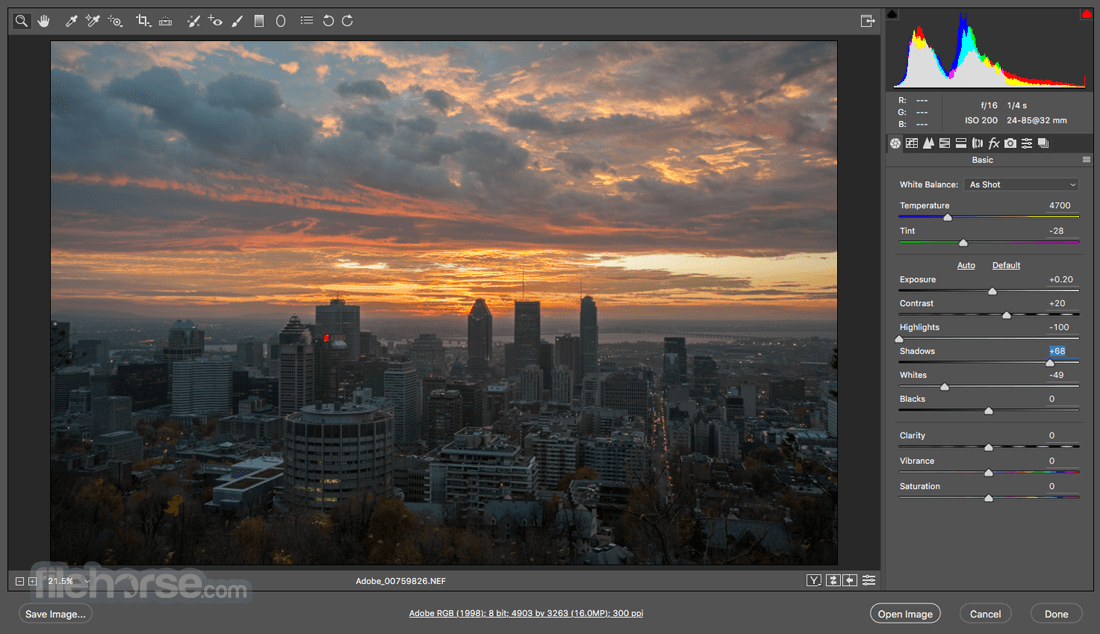
Interfaz de Usuario
Cuenta con una interfaz intuitiva y fácil de usar que se integra perfectamente con Adobe Photoshop y Lightroom.
Sus paneles y deslizadores bien organizados facilitan a los usuarios de todos los niveles de habilidad la navegación y la aplicación eficiente de ajustes a sus imágenes.
Instalación y Configuración
Para usar Adobe Camera Raw, necesitas tener Adobe Photoshop o Adobe Lightroom instalados en tu computadora.
Una vez que tengas cualquiera de estas aplicaciones de software instalada, el programa estará disponible automáticamente como un plugin, y no se requiere una instalación separada.
Cómo Usar
- Abre Adobe Photoshop o Lightroom.
- Carga una imagen raw.
- Accede al programa seleccionando "Filtro" > "Filtro de Camera Raw" en Photoshop o "Revelar" en Lightroom.
- Utiliza los diversos deslizadores y herramientas de ajuste para mejorar tu imagen.
- Haz clic en "OK" o "Listo" para aplicar tus cambios.
¿Puedo usar Adobe Camera Raw sin Adobe Photoshop o Lightroom?
No, Adobe Camera Raw es un plugin para Adobe Photoshop y Lightroom, por lo que debes tener una de estas aplicaciones para usarlo.
¿Puedo aplicar ajustes de Camera Raw a imágenes JPEG?
Aunque el software está diseñado para el procesamiento de imágenes raw, también puedes usarlo para ajustar imágenes JPEG y TIFF, pero la flexibilidad y los beneficios son más pronunciados con los archivos raw.
¿Qué son los preajustes y cómo puedo usarlos en Adobe Camera Raw?
Los preajustes son conjuntos de ajustes guardados. Puedes crear tus propios preajustes o usar los predefinidos para aplicar rápidamente un aspecto consistente a tus imágenes.
¿Adobe Camera Raw es compatible con el disparo conectado (tethered shooting)?
Sí, es compatible con el disparo conectado, lo que te permite conectar tu cámara a tu computadora y controlarla directamente desde el software.
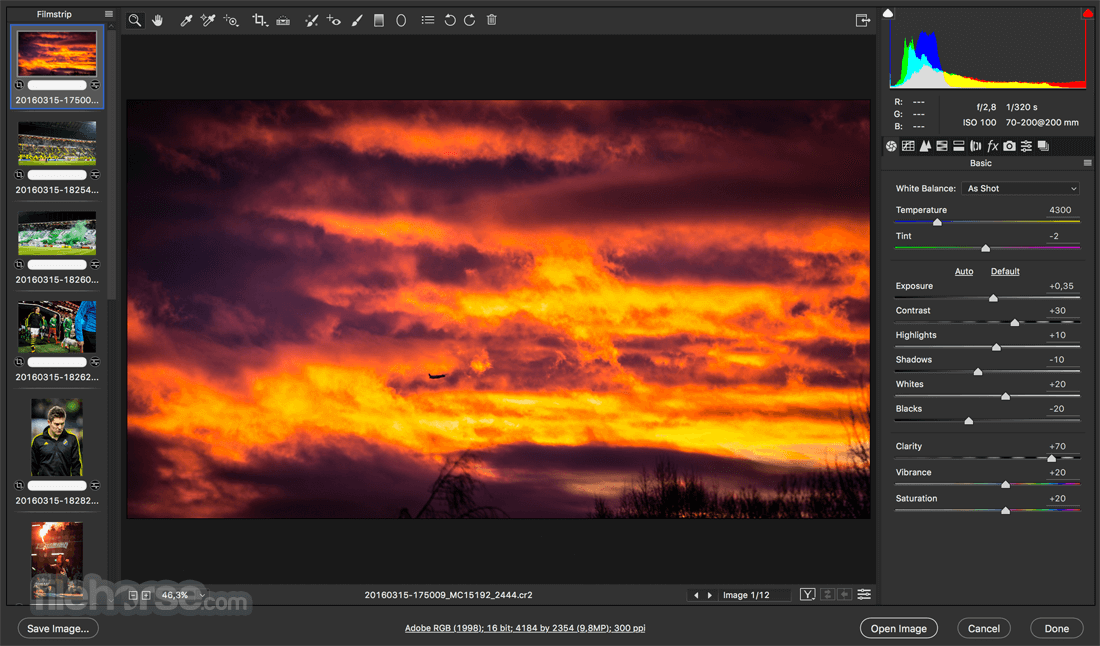
Alternativas
Luminar Neo: Luminar es conocido por sus herramientas de edición mejoradas con IA y puede usarse como aplicación independiente o como plugin para otro software.
Capture One: Conocido por sus excelentes capacidades de procesamiento raw, Capture One es una opción popular entre los fotógrafos profesionales.
DxO PhotoLab: DxO PhotoLab ofrece funciones avanzadas impulsadas por IA para la mejora de imágenes y el procesamiento raw.
Darktable: Darktable es un editor de imágenes raw gratuito y de código abierto que proporciona un conjunto completo de herramientas para fotógrafos con un presupuesto limitado.
ON1 Photo RAW: ON1 Photo RAW es un conjunto de edición robusto que incluye funciones de procesamiento raw y organización de fotos.
Requisitos del Sistema
Los requisitos del sistema pueden variar según la versión específica del programa y el software de Adobe con el que se integre. Generalmente, el software de Adobe está diseñado para funcionar en sistemas Windows y macOS.
Asegúrate de que tu computadora cumpla con los requisitos mínimos para Adobe Photoshop o Lightroom para usar Adobe Camera Raw (ACR) de manera efectiva.
Modelos de cámara compatibles
Apple | Canon | Casio | Contax | DJI | DxO | Epson | Fujifilm | Google | GoPro | Hasselblad | Huawei | Kodak | Konica Minolta | Leaf | Leica | LG | Mamiya | Motorola | Nikon | Nokia | OM Digital Solutions (anteriormente Olympus) | OnePlus | Olympus | Panasonic | Parrot | Pentax | PhaseOne | Pixii | Ricoh | Samsung | Sigma | Skydio | Sony | Xiaomi | Yuneec | Zeiss
Para una lista completa de todas las cámaras y lentes que Camera Raw es compatible, consulta:
PROS
- Procesamiento de imágenes raw de grado profesional.
- Edición no destructiva.
- Integración perfecta con Adobe Photoshop y Lightroom.
- Herramientas de ajuste completas.
- Capacidades de procesamiento por lotes.
- Requiere una suscripción a Adobe Creative Cloud.
- Curva de aprendizaje más pronunciada para principiantes.
- Funcionalidad limitada sin Photoshop o Lightroom.
Adobe Camera Raw es una herramienta indispensable para fotógrafos y diseñadores gráficos que trabajan con archivos de imagen raw. Su robusto conjunto de características, edición no destructiva e integración perfecta con Adobe Photoshop y Lightroom lo convierten en una opción preferida para los profesionales que buscan extraer el máximo potencial de sus imágenes raw.
Aunque tiene un costo de suscripción, la potencia y flexibilidad que ofrece justifican la inversión para aquellos que se toman en serio su trabajo de fotografía o diseño gráfico. Ya seas un profesional experimentado o un entusiasta en ciernes, Adobe Camera Raw es una herramienta imprescindible en tu kit de post-procesamiento.
Nota: Requiere Adobe Photoshop o Lightroom.
También Disponible: Descargar Adobe Camera Raw para Mac
Traducido por el Equipo de Localización de Filehorse
 OperaOpera 120.0 Build 5543.38 (64-bit)
OperaOpera 120.0 Build 5543.38 (64-bit) SiyanoAVSiyanoAV 2.0
SiyanoAVSiyanoAV 2.0 PhotoshopAdobe Photoshop CC 2025 26.8.1 (64-bit)
PhotoshopAdobe Photoshop CC 2025 26.8.1 (64-bit) BlueStacksBlueStacks 10.42.86.1001
BlueStacksBlueStacks 10.42.86.1001 CapCutCapCut 6.5.0
CapCutCapCut 6.5.0 Premiere ProAdobe Premiere Pro CC 2025 25.3
Premiere ProAdobe Premiere Pro CC 2025 25.3 PC RepairPC Repair Tool 2025
PC RepairPC Repair Tool 2025 Hero WarsHero Wars - Online Action Game
Hero WarsHero Wars - Online Action Game SemrushSemrush - Keyword Research Tool
SemrushSemrush - Keyword Research Tool LockWiperiMyFone LockWiper (Android) 5.7.2
LockWiperiMyFone LockWiper (Android) 5.7.2


Comentarios y Críticas de Usuarios